一些设计专业的小伙伴应该对Adobe illustrator软件是比较里了解的,这款软件是非常专业的一款设计软件,可以进行图形、图片以及文字的编辑和设计,通过该软件可以设计出非常个性化且有质量的元素,当我们使用Adobe illustrator进行编辑某些元素的时候,总是会不小心将已经编辑好的元素进行拖拽或者删除掉,特别是一些新手小伙伴,对于这样的情况经常会出现,因此我们可以将已经编辑好的元素进行锁定操作,那么当你在编辑其他的时候就不会将已经锁定的对象重新更改了,并且你可以通过快速键进行锁定以及解锁操作,非常的方便,下方是关于如何使用Adobe illustrator锁定和解锁图层快捷键的具体操作方法,需要的话可以看看方法教程。

1.将Adobe illustrator点击打开进入到该软件的新建页面中,我们需要点击左上角的【新文件】按钮,打开新建的设置界面。

2.在打开的设置界面中,选择自己想要新建的文档类型,接着再设置一下该文档的方向、宽度、高度等,之后点击右下角的创建按钮即可。

3.接着小编这里绘制一个图形来演示一下,右键点击左侧工具栏中的【矩形工具】,然后选择一个【多边形工具】进行绘制。

4.用鼠标左键在画布上进行绘制,绘制好之后,可以双击左侧的前景色图标,在打开的颜色窗口中可以选择自己喜欢的一个颜色进行设置。

5.接下来就是锁定图形了,将我们的图形点击选中,然后将鼠标移动到上方的【对象】位置进行点击,在打开的下拉选项中选择【锁定】以及【所选对象】,点击之后就可以将我们的图形锁定了,那么我们就无法移动和更改图形,或者你可以直接使用快捷键Ctrl+2锁定选中的对象也是可以的。

6.想要解锁的话,按下键盘上的alt+Ctrl+2快捷进行快速解锁,或者你在【对象】选项卡下选择【全部解锁】选项即可解锁成功。解锁之后即可修改和编辑图形。

以上就是关于如何使用Adobe illustrator快速锁定和解锁所选对象的方法,当你总是将已经编辑好的元素不小心删除或者修改了的话,那么你可以通过锁定功能将已经编辑好的对象进行锁定,那么就算你编辑其他的东西也不会影响到已经锁定的对象,对于新手小伙伴们是非常有帮助的一个实用功能,想要解锁的话通过上述小编分享的方法来解锁就好了,感兴趣的话可以操作试试。
 USB接口无反应解决方法:如何修复失效
USB接口无反应解决方法:如何修复失效
USB接口的无反应问题常常会让人感到困扰,尤其是在现代电子设......
 RAM错误排查攻略:如何通用检测内存条的
RAM错误排查攻略:如何通用检测内存条的
内存条是电脑中至关重要的组成部分,负责数据的临时存储和快......
 RAM升级的必要性:我应该多大容量的内存
RAM升级的必要性:我应该多大容量的内存
一台流畅运行的电脑,不仅依靠强大的处理器,也离不开足够的......
 主板故障排查手册:当主板不识别硬件时
主板故障排查手册:当主板不识别硬件时
当主板出现故障不识别硬件时,往往不知从何入手排查。了解一......
 如何正确使用网络加速器:网络加速器真
如何正确使用网络加速器:网络加速器真
网络加速器近年来逐渐成为网络用户关注的话题,尤其是在游戏......

scratch软件是一款功能强大的编程工具,用户可以选择自己喜欢的角色进行编程,那么如何使用scratch软件创建铅笔角色呢?下面小编就将具体的操作步骤分享如下。...
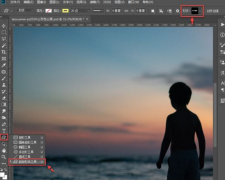
我们使用ps软件可以制作出很多形状图案,那么若想制作心形图案,该怎么操作呢?下面小编就将ps制作心形图案的方法和大家分享一下哦。...

中望cad是一款二维cad软件,简单来说是一款图纸绘制工具,它的界面友好易用,用户操作起来也十分的方便,能够让用户从中绘制出建筑图、工程图、机械图等,帮助用户快速轻松的完成绘制工...
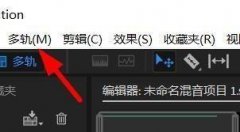
如何在Audition内添加单声轨道呢,话说不少用户都在咨询这个问题呢?下面就来小编这里看下Audition添加单声轨道的方法步骤吧,需要的朋友可以参考下哦。...

酷狗音乐支持手机版和电脑版,当你经常习惯使用电脑进行听音乐的话,那么就可以在电脑中安装一个酷狗音乐来播放自己喜欢的音乐,酷狗音乐是我们常常习惯使用的音乐播放器,并且被大家...

honeycam是一款可以进行图像录制的工具,大家常常会使用电脑进行录制有些比较有趣的画面,那么我们可以在电脑中安装一个honeycam软件进行录制即可,而有的小伙伴想要设置录像的时候,合并...
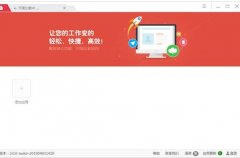
刚入手UClient软件的朋友,可能还不太了解相关的使用操作,而小编今天就带来UClient使用教程内容,有需要的朋友不要错过哦。...
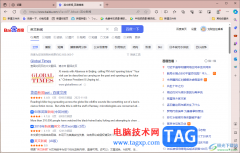
edge浏览器相信大家是有一定了解的,一般浏览器中都是推荐有多种搜索引擎的,比如有必应、百度以及搜狗或者是360导航等几种搜索引擎可以使用,一般大家常常使用的就是百度搜索引擎,通...
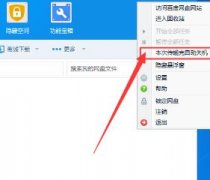
在百度网盘下载大文件过程里,相信大家都不想守在电脑旁边。这时就能用下载完毕关机功能,可让电脑下载完后自动关机。那么百度网盘如何设置下载完自动关机呢?接下来就让我们一起去看...
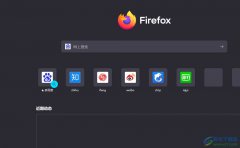
火狐浏览器是一款自由及开放源代码网页的浏览器,它支持多种操作系统,并且为用户带来了强大且实用的功能,方便用户从中获取到更加全面的网页浏览服务,所以大部分用户的电脑上都会备...

傲游浏览器是一款强大的浏览器,给用户带来了不错的上网体验,也因此收获了不少用户的喜欢,当用户在使用傲游浏览器时,会发现有着许多使用的小工具,例如有截图、记事本、夜间模式等...
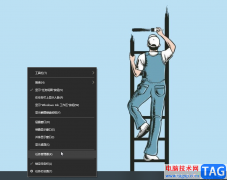
影音先锋是很多小伙伴都在使用的一款视频播放软件,在其中我们可以搜索观看在线视频,也可以导入本地视频进行播放。在观看视频时右键点击一下还可以调整播放参数,非常地方便实用。如...

谷歌浏览器是我们非常喜欢的一款浏览器软件,在该软件中,我们可以进行无广告搜索网页,在该浏览器中也提供了一些可以设置的功能,比如当你关闭了网站之后,想要将网站中的数据进行同...

夜神模拟器是一款极好的安卓模拟器,我们目前使用最多的安卓模拟器就是逍遥模拟器、雷电模拟器以及夜神模拟器,这三款模拟器的功能大致相同,因此你在操作的过程中,也不会觉得很困难...

edge浏览器是当前十分热门的一款浏览器,如果你想要拥有一款扩展插件丰富,兼容性强大且使用起来十分安全的浏览器,那么edge浏览器就是其中非常不错的浏览器之一,该浏览器是win10自带的...